部署設定伺服器
當您使用 Azure Site Recovery 將 VMware VM 和實體伺服器災害復原到 Azure 時,便會部署內部部署設定伺服器。 設定伺服器會協調內部部署 VMware 與 Azure 之間的通訊。 它也會管理資料複寫。 本文會逐步引導您完成當您將 VMware VM 複寫至 Azure 時部署設定伺服器所需的步驟。 如果您需要設定用於實體伺服器複寫的設定伺服器,請參閱為設定伺服器設定從實體伺服器至 Azure 的災害復原。
提示
若要了解設定伺服器在 Azure Site Recovery 架構中的角色,請參閱 VMware 至 Azure 災害復原架構。
透過 OVA 範本部署設定伺服器
設定伺服器必須搭配特定的最基本硬體和大小需求來設定為高可用性 VMware VM。 為了能夠便利且輕鬆地進行部署,Site Recovery 提供一個可下載的開放式虛擬化應用程式 (OVA) 範本,以設定能符合下列所有規定需求的設定伺服器。
必要條件
下列各節彙總了設定伺服器的最低硬體需求。
組態和處理序伺服器需求
硬體需求
| 元件 | 需求 |
|---|---|
| CPU 核心 | 8 |
| RAM | 16 GB |
| 磁碟數目 | 3,包括作業系統磁碟、處理序伺服器快取磁碟和用於容錯回復的保留磁碟機 |
| 可用磁碟空間 (處理序伺服器快取) | 600 GB |
| 可用磁碟空間 (保留磁碟) | 600 GB |
軟體需求
| 元件 | 需求 |
|---|---|
| 作業系統 | Windows Server 2012 R2 Windows Server 2016 注意:現代化架構僅支援 Windows Server 2019。 由於傳統架構即將淘汰,因此不會在其中新增任何新功能。 我們建議您使用現代化架構。 |
| 作業系統地區設定 | 英文 (en-*) |
| Windows Server 角色 | 請勿啟用這些角色: - Active Directory Domain Services - 網際網路資訊服務 - Hyper-V |
| 群組原則 | 請勿啟用這些群組原則: - 防止存取命令提示字元。 - 防止存取登錄編輯工具。 - 檔案附件的信任邏輯。 - 開啟指令碼執行。 深入了解 |
| IIS | - 沒有預先存在的預設網站 - 沒有預先存在的網站/應用程式接聽連接埠 443 - 啟用匿名驗證 - 啟用 FastCGI 設定 |
| FIPS (聯邦資訊處理標準) | 不要啟用 FIPS 模式 |
網路需求
| 元件 | 需求 |
|---|---|
| IP 位址類型 | Static |
| 連接埠 | 443 (控制通道協調流程) 9443 (資料傳輸) |
| NIC 類型 | VMXNET3 (如果組態伺服器是 VMware 虛擬機器) |
| 網際網路存取 (伺服器需要能以直接方式或透過 Proxy 存取下列 URL): | |
| *.backup.windowsazure.com | 用於所複寫資料的轉送和協調 |
| *.blob.core.windows.net | 用於存取儲存體帳戶來儲存複寫的資料。 您可以為快取儲存體帳戶提供特定 URL。 |
| *.hypervrecoverymanager.windowsazure.com | 用於複寫管理作業和協調 |
| https://login.microsoftonline.com | 用於複寫管理作業和協調 |
| time.nist.gov | 用於檢查系統時間與通用時間之間的時間同步處理 |
| time.windows.com | 用於檢查系統時間與通用時間之間的時間同步處理 |
|
設定 OVF 時需要存取這些額外的 URL。 其可供 Microsoft Entra ID 用於管理存取控制和身分識別。 |
| https://dev.mysql.com/get/Downloads/MySQLInstaller/mysql-installer-community-5.7.20.0.msi | 若要完成 MySQL 下載。 在幾個區域中,下載可能會重新導向至 CDN URL。 如有需要,請確定也已核准 CDN URL。 |
注意
如果您有 Site Recovery 保存庫的私人連結連線能力,則不需要設定伺服器的任何額外網際網路存取。 例外狀況是在使用 OVA 範本設定 CS 機器時,除了上述私人連結存取以外,您還需要存取下列 URL - https://www.live.com 和 https://www.microsoft.com。 如果您不想允許存取這些 URL,請使用統一安裝程式來設定 CS。
注意
設定私人端點以保護 VMware 和實體機器時,您必須在設定伺服器上手動安裝 MySQL。 請依照此處的步驟執行手動安裝。
必要軟體
| 元件 | 需求 |
|---|---|
| VMware vSphere PowerCLI | 9.14 版及更高版本不需要這些軟體 |
| MySQL | 應該安裝 MySQL。 您可以手動安裝,或者 Site Recovery 可以安裝。 (如需詳細資訊,請參閱進行設定) |
注意
不支援升級設定伺服器上的 MySQL。
調整大小和容量需求
下表彙總組態伺服器的容量需求。 如果您要複寫多部 VMware VM,請檢閱容量規劃考量並執行 Azure Site Recovery 部署規劃工具。
| CPU | 記憶體 | 快取磁碟 | 資料變更率 | 複寫的機器 |
|---|---|---|---|---|
| 8 vCPU 2 個插槽 * 4 個核心 @ 2.5 GHz |
16 GB | 300 GB | 500 GB 或更少 | < 100 部機器 |
| 12 個 vCPU 2 個插槽 * 6 個核心 @ 2.5 GHz |
18 GB | 600 GB | 500 GB-1 TB | 100 到 150 部機器 |
| 16 個 vCPU 2 個插槽 * 8 個核心 @ 2.5 GHz |
32 GB | 1 TB | 1-2 TB | 150 到 200 部機器 |
Microsoft Entra 權限需求
使用者必須在 Microsoft Entra ID 中設定下列一項權限,才能向 Azure Site Recovery 服務註冊設定伺服器。
使用者必須具有應用程式開發人員角色,才能建立應用程式。
- 若要驗證,請登入 Azure 入口網站。
- 前往 [Microsoft Entra ID]>[角色和系統管理員]。
- 確認已將應用程式開發人員角色指派給使用者。 如果沒有,請使用具有此權限的使用者,或洽詢系統管理員以啟用權限。
如果無法指派應用程式開發人員角色,請確定 [使用者可以註冊應用程式] 旗標已設為 true,讓使用者可以建立身分識別。 若要啟用這些權限:
- 登入 Azure 入口網站。
- 前往 [Microsoft Entra ID]>[使用者設定]。
- 在 [應用程式註冊]下方,將 [使用者可以註冊應用程式] 中選取 [是]。
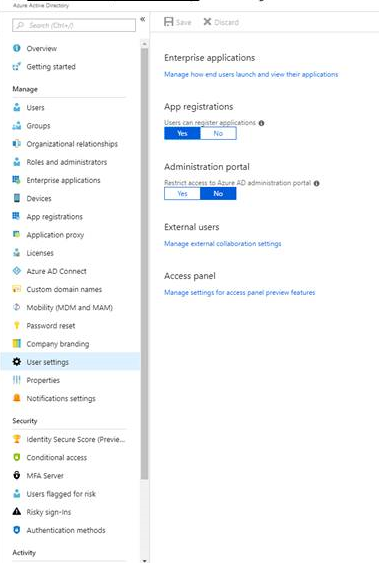
注意
不支援 Active Directory 同盟服務。 使用透過 Microsoft Entra ID 管理的帳戶。
下載範本
在保存庫中,移至 [準備基礎結構]>[來源]。
在 [準備來源] 中,選取 [+設定伺服器]。
在 [新增伺服器] 中,檢查 [VMware 的組態伺服器] 是否出現在 [伺服器類型] 中。
下載設定伺服器的 OVA 範本。
提示
您也可以直接從 Microsoft 下載中心下載最新版的設定伺服器範本。
注意
使用 OVA 範本所提供的授權是有效期 180 天的評估授權。 在此效期期滿後,您必須購買授權。
在 VMware 中匯入範本
使用 VMware vSphere 用戶端,登入 VMware vCenter 伺服器或 vSphere ESXi 主機。
在 [檔案] 功能表上,選取 [部署 OVF 範本] 以啟動 [部署 OVF 範本] 精靈。
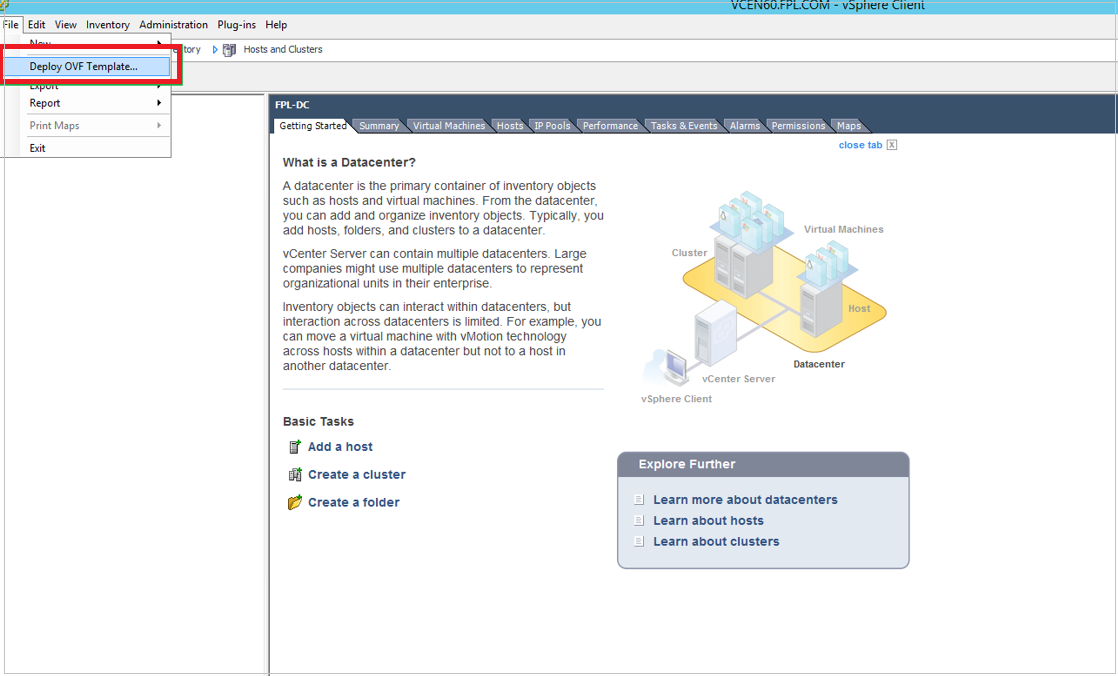
在 [選取來源] 上,輸入所下載 OVF 的位置。
在 [檢閱詳細資料] 上,選取 [下一步]。
在 [選取名稱和資料夾] 和 [選取組態] 上,接受預設設定。
在 [選取儲存體] 上,於 [選取虛擬磁碟格式] 中選取 [Thick Provision Eager Zeroed],以達到最佳效能。 使用精簡佈建選項可能會影響設定伺服器的效能。
在精靈的其餘頁面上,接受所有的預設設定。
在 [準備要完成] 上:
- 若要使用預設設定來設定 VM,請選取 [在部署後開啟電源]>[完成]。
- 若要新增額外的網路介面,請清除 [在部署後開啟電源],然後選取 [完成]。 預設會使用單一 NIC 部署設定伺服器範本。 您可以在部署後新增其他 NIC。
重要
請勿在部署後變更資源設定 (例如,記憶體、核心及 CPU 限制),或修改或刪除安裝服務或設定伺服器上的檔案。 這些類型的變更會影響向 Azure 服務註冊設定伺服器,以及設定伺服器的效能。
新增其他介面卡
注意
如果您打算保留來源機器的 IP 位址進行容錯移轉,而且想要在稍後容錯回復至內部部署,則需要兩個 NIC。 一個 NIC 會連線到來源機器,而另一個 NIC 則用於 Azure 連線。
如果您想要將其他 NIC 新增至設定伺服器,請在保存庫中註冊伺服器前新增。 註冊之後,便不支援新增其他介面卡。
- 在 vSphere 用戶端詳細目錄中,以滑鼠右鍵按一下 VM 並選取 [編輯設定]。
- 在 [硬體] 中,選取 [新增]>[乙太網路介面卡]。 然後選取下一步。
- 選取介面卡類型和網路。
- 若要在 VM 開啟時連線虛擬 NIC,請選取 [在電源開啟時連線]。 然後,選取 [下一步]>[完成]>[確定]。
向 Azure Site Recovery 服務註冊設定伺服器
- 從 VMware vSphere 用戶端主控台開啟 VM。
- VM 會開機進入 Windows Server 2016 安裝體驗。 接受授權合約,並輸入系統管理員密碼。
- 在安裝完成之後,以系統管理員身分登入 VM。
- 您第一次登入時,Azure Site Recovery 設定工具就會在幾秒內啟動。
- 輸入用來向 Site Recovery 註冊設定伺服器的名稱。 然後選取下一步。
- 此工具會檢查 VM 是否可連線到 Azure。 建立連線之後,選取 [登入] 以登入您的 Azure 訂用帳戶。
a. 認證必須能夠存取您要在其中註冊組態伺服器的保存庫。
b. 請確定選擇的使用者帳戶具備在 Azure 中建立應用程式的權限。 若要啟用必要權限,請遵循 Microsoft Entra 權限需求一節中的指導方針。 - 此工具會執行一些設定工作,而後重新開機。
- 再次登入機器。 設定伺服器管理精靈會在幾秒內自動啟動。
驗證連線能力
請確定主機可以根據您的環境,存取這些 URL:
| 名稱 | 商業 URL | 政府 URL | 描述 |
|---|---|---|---|
| Microsoft Entra ID | login.microsoftonline.com |
login.microsoftonline.us |
用於存取控制和身分識別管理。 |
| Backup | *.backup.windowsazure.com |
*.backup.windowsazure.us |
用於複寫資料傳輸和協調。 |
| 複寫 | *.hypervrecoverymanager.windowsazure.com |
*.hypervrecoverymanager.windowsazure.us |
用於複寫管理作業和協調。 |
| 儲存體 | *.blob.core.windows.net |
*.blob.core.usgovcloudapi.net |
用於存取儲存複寫資料的儲存體帳戶。 |
| 遙測 (選用) | dc.services.visualstudio.com |
dc.services.visualstudio.com |
用於遙測。 |
| 時間同步處理 | time.windows.com |
time.nist.gov |
用來檢查所有部署中系統時間與通用時間之間的時間同步處理。 |
以 IP 位址為基礎的防火牆規則應該允許透過 HTTPS (443) 連接埠,對以上所列的所有 Azure URL 進行通訊。 為簡化並限制 IP 範圍,建議您執行 URL 篩選。
- 商用 IP:允許 Azure 資料中心 IP 範圍和 HTTPS (443) 連接埠。 允許訂用帳戶 Azure 區域的 IP 位址範圍,以支援 Microsoft Entra ID、備份、複寫和儲存體 URL。
- 政府機關 IP:允許 Azure Government 資料中心 IP 範圍以及用於所有 US Gov 區域 (維吉尼亞州、德州、亞歷桑那州和愛荷華州) 的 HTTPS (443) 連接埠,以支援 Microsoft Entra ID、備份、複寫和儲存體 URL。
配置設定
在設定伺服器管理精靈中,選取 [設定連線]。 從下拉式方塊中,請先選取 NIC,內建處理序伺服器將使用該 NIC 在來源機器上探索及推入安裝行動服務。 然後選取設定伺服器用來與 Azure 建立連線的 NIC。 選取 [儲存]。 您在設定後便無法變更此設定。 請勿變更設定伺服器的 IP 位址。 請確定指派給設定伺服器的 IP 是靜態 IP,而不是 DHCP IP。
在 [選取復原服務保存庫] 上,使用向 Azure Site Recovery 服務註冊設定伺服器的步驟 6 所使用的認證登入 Microsoft Azure。
登入後,選取您的 Azure 訂用帳戶及相關的資源群組和保存庫。
注意
註冊之後,即無法變更復原服務保存庫。 變更復原服務保存庫需要解除設定伺服器和目前保存庫之間的關聯,且設定伺服器底下所有受保護虛擬機器的複寫都會遭到停止。 若要深入了解,請參閱管理 VMware VM 災害復原的設定伺服器。
在 [安裝協力廠商軟體] 中:
案例 遵循步驟 是否可以下載並手動安裝 MySQL? 是。 請下載 MySQL 應用程式並放在 C:\Temp\ASRSetup 資料夾中,然後手動安裝。 在您接受條款並選取 [下載並安裝] 時,入口網站會顯示「已經安裝」。 您可以繼續進行下一個步驟。 是否可以避免線上下載 MySQL? 是。 請將您的 MySQL 安裝程式應用程式放在 C:\Temp\ASRSetup 資料夾中。 接受條款,選取 [下載並安裝],然後入口網站會使用您新增的安裝程式來安裝該應用程式。 安裝完成之後,請繼續執行下一個步驟。 我想要透過 Azure Site Recovery 下載並安裝 MySQL。 接受授權合約,然後選取 [下載並安裝]。 安裝完成之後,請繼續執行下一個步驟。 在 [驗證設備設定] 中,必要條件會在您繼續之前進行驗證。
在 [設定 vCenter 伺服器/vSphere ESXi 伺服器] 中,輸入 vCenter 伺服器或 vSphere 主機 (您要複寫的 VM 位於其上) 的 FQDN 或 IP 位址。 輸入伺服器所接聽的連接埠。 輸入要用於保存庫中 VMware 伺服器的易記名稱。
輸入供設定伺服器用來連線至 VMware 伺服器的認證。 Site Recovery 會使用這些認證來自動探索可用於複寫的 VMware VM。 選取 [新增]>[繼續]。 在這裡輸入的認證會儲存在本機。
在 [設定虛擬機器認證] 中,輸入虛擬機器的使用者名稱和密碼,以在複寫期間自動安裝行動服務。 針對 Windows 電腦,此帳戶必須具備您要複寫之電腦的本機系統管理員權限。 針對 Linux,請提供根帳戶的詳細資料。
選取 [完成設定] 以完成註冊。
註冊完成之後,請開啟 Azure 入口網站,然後確認 [復原服務保存庫]>[管理]>[Site Recovery 基礎結構]>[設定伺服器] 上已列出設定伺服器和 VMware 伺服器。
升級設定伺服器
若要將設定伺服器升級為最新版本,請參閱管理 VMware VM 災害復原的設定伺服器。 如需有關如何升級所有 Site Recovery 元件的指示,請參閱 Site Recovery 中的服務更新。
管理組態伺服器
若要避免進行中的複寫中斷,請確定向保存庫註冊設定伺服器後,設定伺服器的 IP 位址沒有變更。 若要深入了解一般設定伺服器管理工作,請參閱管理 VMware VM 災害復原的設定伺服器。
為部署問題進行疑難排解
請參閱我們的疑難排解文章,以解決部署和連線問題。
常見問題集
透過 OVF 部署的設定伺服器所提供的授權有效期間長度? 如果我未重新啟用授權,會發生什麼事?
使用 OVA 範本所提供的授權是有效期 180 天的評估授權。 您必須在到期之前啟用授權。 否則,其可能會導致設定伺服器頻繁關機,並阻礙複寫活動。 如需詳細資訊,請參閱管理設定伺服器以進行 VMware VM 災害復原。
是否可以將已安裝設定伺服器的 VM 用於不同用途?
否。 VM 只能用於設定伺服器,這是唯一用途。 請務必遵循必要條件所述的所有規格,以便有效管理災害復原。
是否可以將已在設定伺服器中註冊的保存庫與新建立的保存庫交換?
否。 保存庫在設定伺服器中註冊後,即無法變更。
是否可以使用同一部設定伺服器來保護實體和虛擬機器?
是。 可以使用同一部設定伺服器來複寫實體和虛擬機器。 不過,實體機器只能容錯回復到 VMware VM。
設定伺服器的用途為何?用在什麼地方?
若要深入了解設定伺服器及其功能,請參閱 VMware 至 Azure 複寫架構。
哪裡可以找到最新版的設定伺服器?
如需透過入口網站升級組態伺服器的步驟,請參閱升級組態伺服器。 如需有關如何升級所有 Site Recovery 元件的指示,請參閱 Site Recovery 中的服務更新。
哪裡可以下載設定伺服器的複雜密碼?
若要下載複雜密碼,請參閱管理 VMware VM 災害復原的設定伺服器。
我可以變更複雜密碼嗎?
否。 請勿變更設定伺服器的複雜密碼。 變更複雜密碼會破壞受保護機器的複寫,並導致危急的健全狀態。
哪裡可以下載保存庫註冊金鑰?
在 [復原服務保存庫] 中,選取 [管理]>[Site Recovery 架構]>[設定伺服器]。 在 [伺服器] 中,選取 [下載註冊金鑰] 以下載保存庫認證檔案。
是否可以複製現有的設定伺服器並用於複寫協調流程?
否。 不支援使用複製的設定伺服器元件。 也不支援複製向外延展處理序伺服器。 複製 Site Recovery 元件會影響進行中的複寫。
我可以變更設定伺服器的 IP 嗎?
否。 請勿變更設定伺服器的 IP 位址。 請確定指派给設定伺服器的所有 IP 都是靜態 IP 而不是 DHCP IP。
我可以在 Azure 上設定設定伺服器嗎?
在內部部署環境中使用 vCenter 直接設定設定伺服器,並將資料傳輸的延遲降至最低。 您可以對設定伺服器建立排程的備份,以實現容錯回復目的。
我可以變更設定伺服器或向外延展處理序伺服器上的快取驅動程式嗎?
不可以,設定完成後,就無法變更快取驅動程式。
如需有關設定伺服器的其他常見問題,請參閱設定伺服器的常見問題。
下一步
為 VMware VM 設定以 Azure 作為目標的災害復原。
意見反應
即將登場:在 2024 年,我們將逐步淘汰 GitHub 問題作為內容的意見反應機制,並將它取代為新的意見反應系統。 如需詳細資訊,請參閱:https://aka.ms/ContentUserFeedback。
提交並檢視相關的意見反應